Yuav Paub
- Export rau Excel: Rau feem ntau cov apps, xaiv Cov Ntaub Ntawv > Export > xaiv Excel-tshaj cov ntaub ntawv (CSV lossis hom ntawv nyeem).
- Ntshuam: Nco ntsoov tias cov ntaub ntawv xa tawm yog nyob rau hauv kev txiav txim > qhib / tsim daim ntawv > xaiv Data > xaiv ntshuam hom / xaiv.
- Import Access database: Xaiv Get Data > From Database > From Microsoft Access Database > xaiv file.
Kab lus no piav qhia yuav ua li cas xa tawm cov ntaub ntawv los ntawm lwm daim ntawv thov rau hauv Excel rau Microsoft 365, Excel 2019, thiab Excel 2016.
Yuav ua li cas rau Export cov ntaub ntawv rau Excel
Excel tuaj yeem rub cov ntaub ntawv los ntawm ntau qhov chaw, los ntawm lwm phau ntawv ua haujlwm Excel, mus rau cov ntawv nyeem, Facebook, lwm lub rooj thiab cov ntaub ntawv ntau yam, thiab txhua lub vev xaib URL koj nkag. Yog tias koj npaj nkag mus rau cov ntaub ntawv, koj tuaj yeem import ncaj qha los ntawm qhov chaw, uas yog qhov peb yuav nyob ntawm no.
Rau qee daim ntawv thov, koj yuav xav tau Export cov ntaub ntawv los ntawm daim ntawv thov ua ntej, lossis tseem muaj cov kev xaiv xa tawm ncaj qha rau Excel. Qhov ntawd dhau mus dhau ntawm cov kab lus no vim muaj ntau daim ntawv thov los sau tus kheej. Tab sis raws li txoj cai ntawm tus ntiv tes xoo, nws tuaj yeem ua tiav los ntawm kev mus rau File > Export thiab xaiv hom ntaub ntawv uas sib xws nrog Excel, lossis Excel nws tus kheej yog exporting ncaj qha rau nws. Microsoft Excel txhawb cov npe ntev ntawm cov ntaub ntawv tawm tswv yim, tab sis feem ntau koj xav tau cov ntaub ntawv sawv cev hauv ib qho Comma Separated Value (CSV) lossis ntawv hom.
Yuav ua li cas Import cov ntaub ntawv rau Excel
Yog tias koj xav xyaum xa tawm cov ntaub ntawv rau Excel, koj tuaj yeem ua raws li peb cov piv txwv siv cov qauv database los ntawm Microsoft.
- Ua ntej koj pib koj cov txheej txheem xa tawm / ntshuam, nws yog ib lub tswv yim zoo los muab koj cov ntaub ntawv ceev ceev kom paub tseeb tias txhua yam nyob rau hauv kev txiav txim. Koj tsuas yog nkim koj lub sijhawm yog tias koj import cov ntaub ntawv tsis raug lossis tsis tiav, vim tias koj yuav tsum rov ua dua tag nrho cov haujlwm ntshuam / xa tawm.
- Thaum koj npaj txhij, xa tawm cov ntaub ntawv yog tias tsim nyog nrog koj daim ntawv thov lossis qhov chaw, thiab tom qab ntawd qhib (lossis tsim) Excel daim ntawv uas koj xav import cov ntaub ntawv rau.
-
Xaiv lub Data tab hauv cov ntawv qhia zaub mov saum toj kawg nkaus.

Image -
Saum toj no Tau thiab Hloov Cov Ntaub Ntawv subheading yog ntau txoj kev xaiv koj tuaj yeem xaiv, tab sis yog tias tsis muaj leej twg siv, xaiv qhov dav dav Tau cov ntaub ntawvkhawm.

Image -
Txhim kho cov ntaub ntawv nkag mus, xaiv Tau cov ntaub ntawv > Los ntawm Database > From Microsoft Access Database.

Image - Nyob rau tom ntej File Explorer qhov rai, xaiv cov ntaub ntawv (lossis lwm hom ntaub ntawv) uas koj xav import cov ntaub ntawv los ntawm thiab xaiv OK.
-
Yog tias koj cov ntaub ntawv Access muaj ntau cov ntaub ntawv, lub qhov rais Navigator yuav muab ntau cov kev xaiv ntshuam. Hauv qhov no, import qrySalesbyCategory los ntawm kev xaiv nws thiab tom qab ntawd xaiv Load Txhawm rau hloov pauv cov ntaub ntawv ua ntej import nws, xaiv Hloov cov ntaub ntawv hloov.

Image
Excel tsuas tuaj yeem xa cov ntaub ntawv, daim ntawv, thiab tshaj tawm. Ntxiv xws li macro thiab modules yuav tsis raug xa mus rau hauv koj daim ntawv ua haujlwm Excel.
Nyob ntawm qhov loj ntawm koj cov ntaub ntawv thiab qhov ceev ntawm koj lub PC, kev xa cov ntaub ntawv tuaj yeem siv sijhawm ntev, yog li tos kom tiav. Tab sis, yog tias txhua yam tau mus rau txoj kev npaj, thaum nws tiav lawm koj yuav tsum tam sim no pom koj cov ntaub ntawv tuaj yeem nkag mus rau hauv Excel thiab tso tawm kom pom hauv hom muaj txiaj ntsig. Koj tuaj yeem xa cov ntaub ntawv txuas ntxiv yog tias koj xav tau ntau dua, lossis ua haujlwm ntawm kev siv cov haujlwm, qauv, thiab lwm yam cuab yeej muaj txiaj ntsig uas Excel muaj rau.
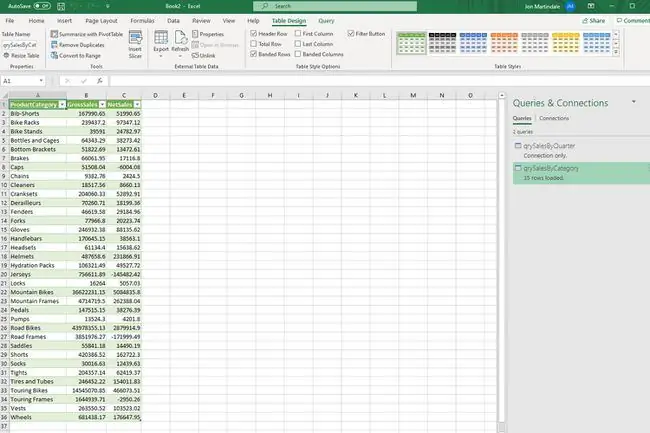
Nyob hauv qee daim ntawv thov sib xws, xws li Access, cov ntaub ntawv tuaj yeem luam tawm los ntawm cov ntaub ntawv nkag mus siv tau thiab muab tso rau hauv Excel. Yog xav paub ntxiv txog qhov ntawd, mus saib peb phau ntawv qhia kom luam tawm thiab pasting.






